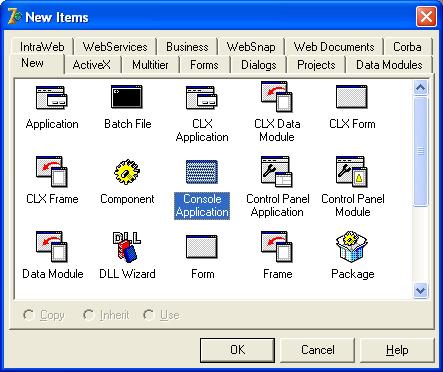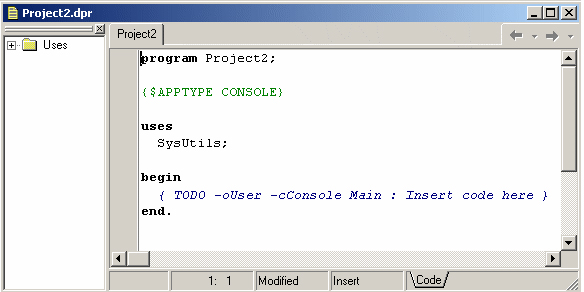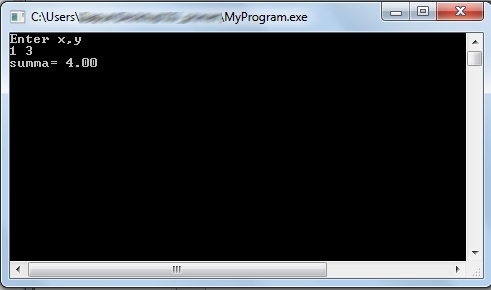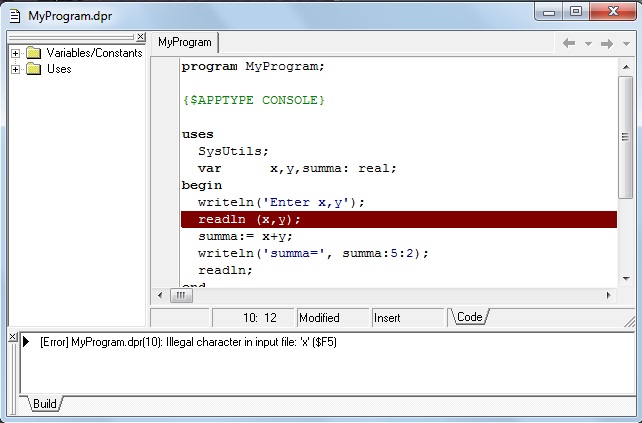Заглавная страница Избранные статьи Случайная статья Познавательные статьи Новые добавления Обратная связь FAQ Написать работу КАТЕГОРИИ: ТОП 10 на сайте Приготовление дезинфицирующих растворов различной концентрацииТехника нижней прямой подачи мяча. Франко-прусская война (причины и последствия) Организация работы процедурного кабинета Смысловое и механическое запоминание, их место и роль в усвоении знаний Коммуникативные барьеры и пути их преодоления Обработка изделий медицинского назначения многократного применения Образцы текста публицистического стиля Четыре типа изменения баланса Задачи с ответами для Всероссийской олимпиады по праву 
Мы поможем в написании ваших работ! ЗНАЕТЕ ЛИ ВЫ?
Влияние общества на человека
Приготовление дезинфицирующих растворов различной концентрации Практические работы по географии для 6 класса Организация работы процедурного кабинета Изменения в неживой природе осенью Уборка процедурного кабинета Сольфеджио. Все правила по сольфеджио Балочные системы. Определение реакций опор и моментов защемления |
Лекция 5.Создание консольного приложенияСодержание книги Поиск на нашем сайте
Создать консольное приложение можно различными способами. Наиболее простой из них следующий. После запуска среды Delphi в главном меню выберите пункт File, а затем в раскрывшемся меню выберите пункт New. В дальнейшем для краткости подобную последовательность действий будем обозначать: File | New | Other.... После этого откроется окно так называемого репозитория (архива) Delphi, предназначенного для накопления типовых форм и проектов (см. рис. 1.5): Рис 1.5.Окно архива Delphi
Далее щелчком мыши следует выбрать пиктограмму с подписью «Console Application» и нажать кнопку OK. После этого раскроется окно файла проекта (он имеет расширение.dpr) или, другое название, главного модуля проекта (рис. 1.6). Вместо комментария { TODO –oUser -cConsole Main: Insert code here } Наберем в окне файла проекта текст программы, в котором вводятся два числа и вычисляется их сумма (рис.1.7). Рис 1.6. Окно файла проекта
Рис 1.7.Текст консольного приложения
Перед тем как запустить нашу программу на выполнение, необходимо сохранить ее. Сделать это можно при помощи команды File | Save All. Каждый проект рекомендуется хранить в отдельной папке. Заметим, что по умолчанию файл проекта имеет имя ProjectN.dpr, а программа - ProjectN, где N - некоторое число. Мы можем сохранить файл проекта под любым именем, например MyProgram.dpr. Автоматически Delphi изменит имя программы на My Program. Учитывая это, можно сформулировать следующее правило: те строки программного кода, которые формируются средой Delphi,редактировать нельзя, В противном случае ваша работа будет осложнена различными неприятностями, например, сообщениями об ошибках. После того как вы сохранили проект, запустим его на выполнение. Это можно сделать, выполнив команду Run, либо нажать функциональную клавишу F9, либо выбрать кнопку Run на инструментальной панели быстрых кнопок; После успешной компиляции и запуска программы на выполнение на экране появиться стандартное окно программы DOS. На рис. 1.8 изображено DOS-окно, в котором работает созданное нами в Delphi консольное приложение. После вывода символьной строки 'Enter x,y’ программа ожидает ввода значении переменных, о чем свидетельствует мигающий курсор. После ввода значений на экран появиться строка, содержащая ответ. Рис 1.8. DOS -окно,в котором работает консольное приложение
Последней в нашей программе выполняется процедура rеadln без параметров. Ее действие сводится к тому, что она приостанавливает выполнение программы до нажатия на клавишу Enter. Таким образом, для того чтобы завершить работу программы и вернуться в средуDelphi, нам следует нажать клавишу Enter. Второй способ создания консольного приложения следующий. После запуска Delphi или выполнения команды File |New| Application необходимо закрыть окно формы (окно с заголовком Forml) и окно модуля приложения (окно с заголовком Unit1.pas). Эти окна изображены на рисунке 1.9. Рис 1.9. Окна,используемые в среде Delphi
При закрытии окна модуля Delphi выводит запрос: Save changes to Unitl.pas? (Сохранить изменения в Unit 1.pas?) на которой надо ответить «Нет», т.е. нажать кнопку No. В результате на экране останутся главное окно Delphi (заголовок: Delphi 7 - Projectl), окно Инспектора Объектов (заголовок: Object Inspector) и окно Дерева Объектов (заголовок: Object Tree View). Два последних окна тоже можно закрыть. После этого следует выполнить команду Project| View Source. В результате откроется окно Projectl.dpr файла проекта(рис. 1. 10). Рис 1.9. Окно файла проекта,полученное после выполнения команды Project/View Source
Далее файл проекта следует сохранить. Если имя файла будет изменено, то это от-разится также в заголовке программы. Затем уберем все строки, кроме строк, содержащих ключевые слова program, uses, begin и end. После этого можно набрать текст программы, подобно тому, как это приведено на рис.1.7. Если посмотреть содержимое папки, в которой мы сохранили проект, то мы обнаружим там следующие файлы: -MyProgram.dpr - файл проекта (главный модуль проекта). -MyProgram.exe - файл приложения или исполняемый файл. Он будет создан компилятором, если в процессе компиляции не будет обнаружено синтаксических ошибок. Иными словами, если вам удалось запустить свою программу на выполнение, например при нажатии на клавишу F9, то это и будет означать, что исполняемый файл создан. Исполняемый файл является автономным исполняемым файлом, т.е. для его работы не требуются какие-либо другие файлы. Вы можете запустить его на выполнение как любую другую программу, выполнив, например, команду «Открыть» в программе Проводник. -MvProgram.cfg - файл конфигурации проекта. Он содержит установки проекта, например используемые директивы компилятора. -MyProgram.dof - файл опций проекта. В нем хранится информация, необходимая для правильной работы проекта в целом или, более точно, установки опций проекта. Файлы опций проекта и конфигурации проекта создаются Delphi автоматически, од-новременно с созданием файла проекта. Кроме перечисленных файлов, часто в папке можно обнаружить файлы с расширением dpr, например My Program.dpr. Это резервная копия файла проекта. Она создается при редактировании существующего файла проекта и содержит предыдущий вариант текста программы. Резервная копия может пригодиться, если вы решите отказаться от внесенных в программу исправлений. При этом вам достаточно будет убрать символ «-» из имени файла. При запуске программ вы рано или поздно столкнетесь с так называемыми ошибками компиляции. Строка, в которой допущена ошибка, будет подсвечена коричневым цветом, а в нижней части окна файла проекта появится сообщение об ошибке (см. рис. 1.11). Например, в данном случае компилятор сообщает о том, что переменная x не описана в разделе var программы. Компилятор языка Object Pascal позволяем достаточно легко определить место и характер допущенной ошибки. Чаще всего допускаются такие ошибки, как неправильно записанные ключевые слова или операторы, неописанные переменные, отсутствие апострофа в конце символьной строки и т.д. Для борьбы с этим злом имеется только один способ – больше времени уделять программированию в Delphi,приобретая тем самым необходимый опыт. Рис 1.10. Сообщение компилятора о синтаксической ошибке
Если после запуска программы компилятор выдал сообщение об ошибке, то ее следует обнаружить и исправить. Затем вновь запустить программу на выполнение. Этот процесс повторяется до тех пор, пока все синтаксические ошибки не будут исправлены, после чего программа запустится н
|
||||
|
Последнее изменение этой страницы: 2017-01-20; просмотров: 164; Нарушение авторского права страницы; Мы поможем в написании вашей работы! infopedia.su Все материалы представленные на сайте исключительно с целью ознакомления читателями и не преследуют коммерческих целей или нарушение авторских прав. Обратная связь - 3.142.251.204 (0.006 с.) |